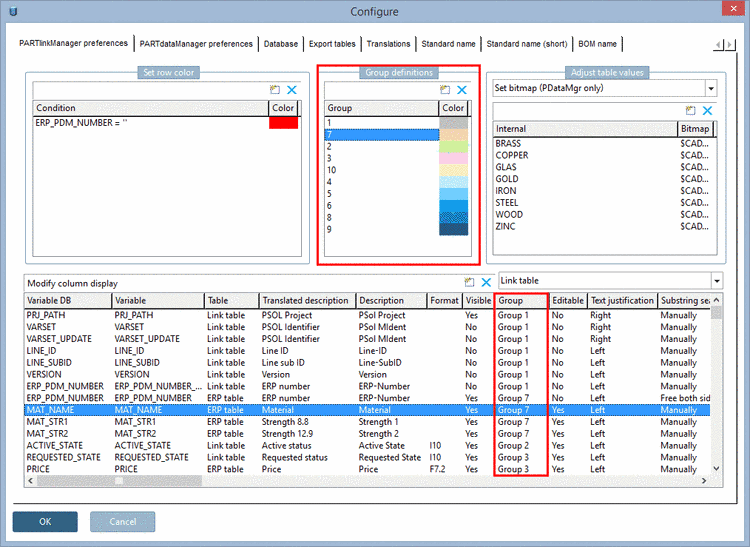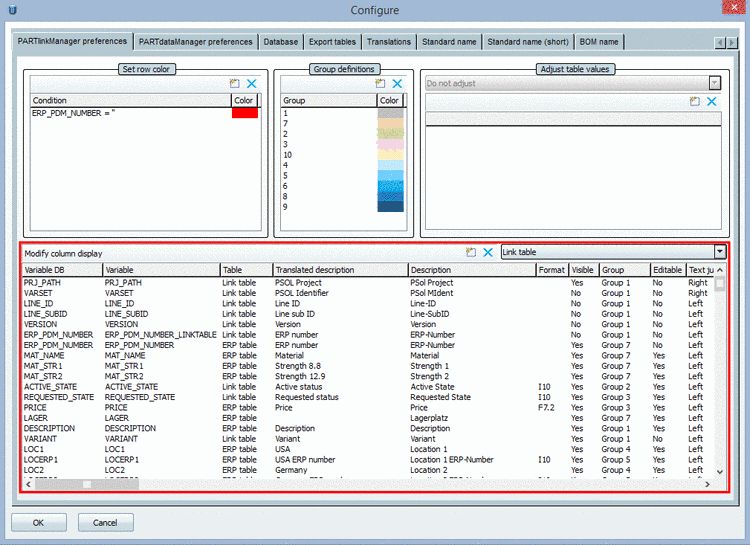Manual
Login
Our 3D CAD supplier models have been moved to 3Dfindit.com, the new visual search engine for 3D CAD, CAE & BIM models.
You can log in there with your existing account of this site.
The content remains free of charge.

Top Links
Manual
Das Dialogfenster ist in folgende Bereiche aufgeteilt:
In der Spalte Variable DB sehen Sie die Spalten mit ihrem Datenbanknamen.
Als Default-Wert erhalten neu angelegte Spalten als internen Variablennamen (Spalte Variable) denselben Namen, unter welchem sie auch in der Datenbank angelegt sind.
Für Details siehe Abschnitt 5.8.7, „Background color for ERP/PDM columns - plinkcommon.cfg -> Block [GROUP_COLORS] -> Key GROUP“.
-
Detaillierte Informationen hierzu finden Sie unter Abschnitt 5.8.1, „Tabellenwerte anpassen -> Text anpassen / plinkcommon.cfg -> Block [MAPPING_<COLUMN_NAME>] - Key for visible text“.
-
Detaillierte Informationen hierzu finden Sie unter Abschnitt 5.8.2, „Tabellenwerte anpassen -> Farbe anpassen / plinkcommon.cfg -> Block [COLMAPPING_<variable name>] - Key COLORCODE<Nummer>“.
-
Detaillierte Informationen hierzu finden Sie unter Abschnitt 5.8.3, „Tabellenwerte anpassen -> Text und Farbe anpassen / plinkcommon.cfg -> Block [MAPPING_<variable name>] -> Key for visible text“.
-
Detaillierte Informationen hierzu finden Sie unter Abschnitt 1.1.6.7.21.9, „[COLMAPPING_<column name>] - Key "COLORCOND0"“.
-
Detaillierte Informationen hierzu finden Sie unter Abschnitt 5.8.5, „Tabellenwerte anpassen > Set bitmap / plinkcommon.cfg -> Block [BMPMAPPING_<column name>] - Key "BMPCODE<Nummer>"“.
-
Bitmap mit Bedingung setzen (nur PDataMgr)
Detaillierte Informationen hierzu finden Sie unter Abschnitt 1.1.6.7.21.10, „Block [BMPMAPPING_<column name>] - Key "BMPCOND0"“.
Im Dialogbereich Spaltenanzeige konfigurieren werden alle Spalten der Linktabelle untereinander aufgelistet und können in dieser Ansicht konfiguriert werden.
Siehe Abschnitt 1.1.6.7.21.7, „Block [LINKDBFIELDS] - Modify column display“.

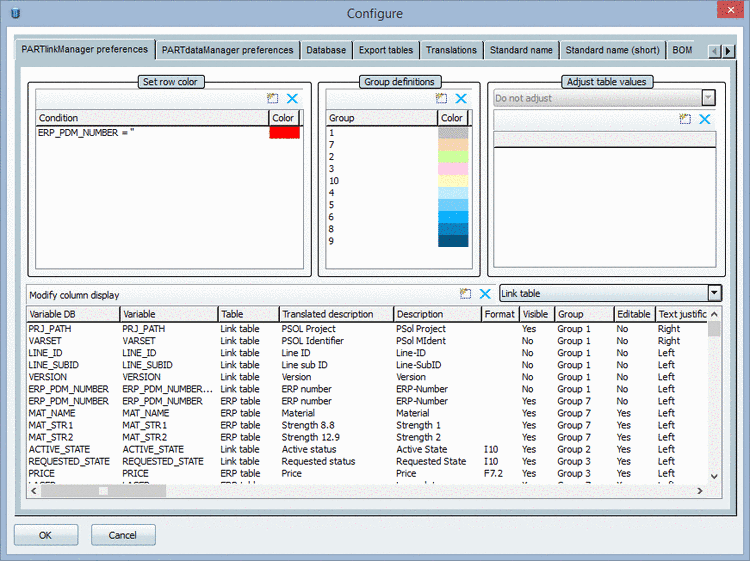
![[Hinweis]](/community/externals/manuals/%24%7Bb2b:MANUALPATH/images/note.png)